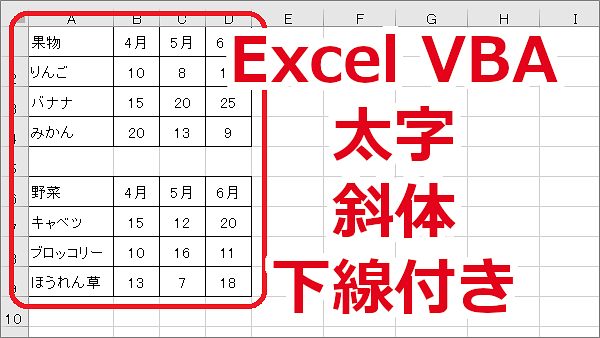
Excel VBAでセルの文字を太字、斜体、下線付きにする方法を記録します。
下図はExcel2016です。
< スポンサーリンク >
「Bold」「Italic」「Underline」書き方
太字
Rangeオブジェクト.Font.Bold = True or False
斜体
Rangeオブジェクト.Font.Italic = True or False
下線
Rangeオブジェクト.Font.Underline = True or False
FontStyleプロパティ(太字、斜体、標準)
Rangeオブジェクト.Font.FontStyle = “スタイル”
スタイル=Bold(太字) or Italic(斜体) or 標準
セルの文字を太字にする
アクティブシートのA1のセルの文字を太字にする場合は、次のように書きます。
Sub test()
ActiveSheet.Range(“A1”).Font.Bold = True
End Sub
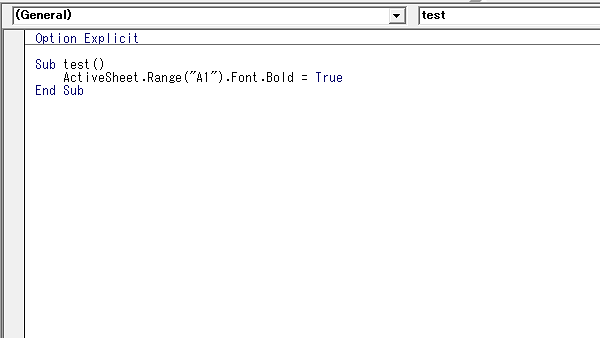
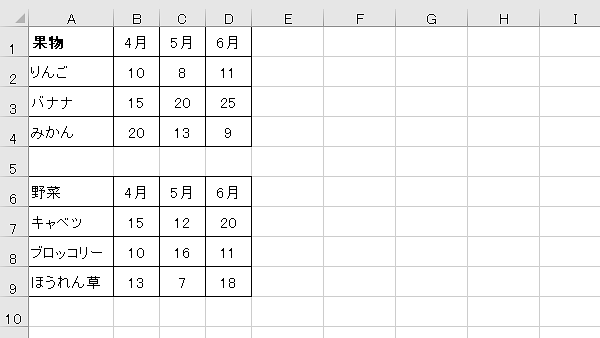
セルの文字を斜体にする
アクティブシートのA1のセルの文字を斜体にする場合は、次のように書きます。
Sub test()
ActiveSheet.Range(“A1”).Font.Italic = True
End Sub
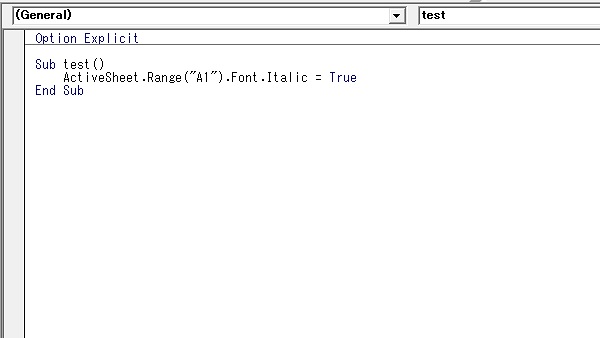
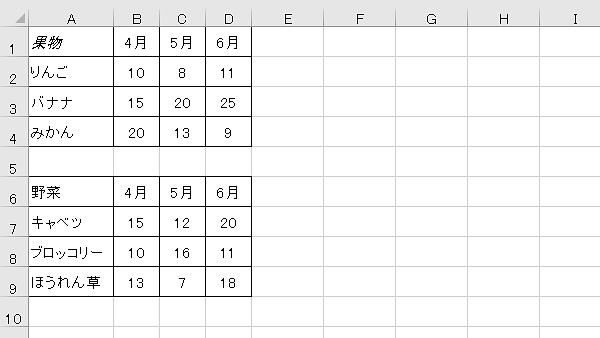
セルの文字を下線付きにする
アクティブシートのA1のセルの文字を下線付きにする場合は、次のように書きます。
Sub test()
ActiveSheet.Range(“A1”).Font.Underline = True
End Sub
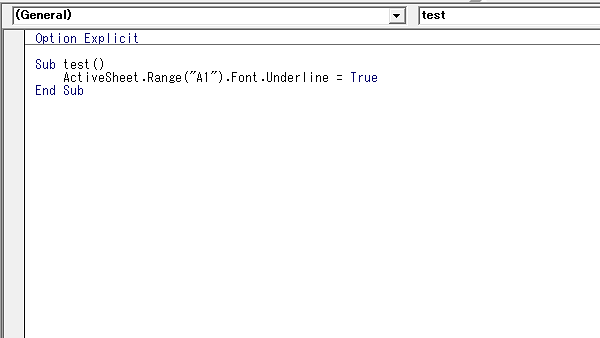
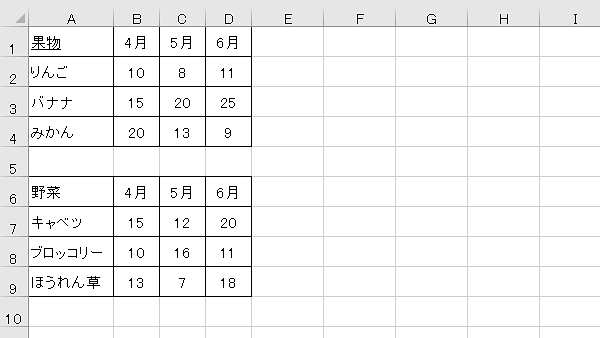
まとめて書くときは「With」ステートメントを使うと便利です。
Sub test()
With ActiveSheet.Range(“A1”).Font
.Bold = True
.Italic = True
.Underline = True
End With
End Sub
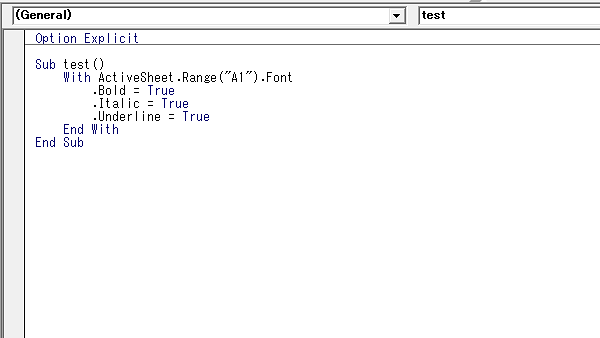
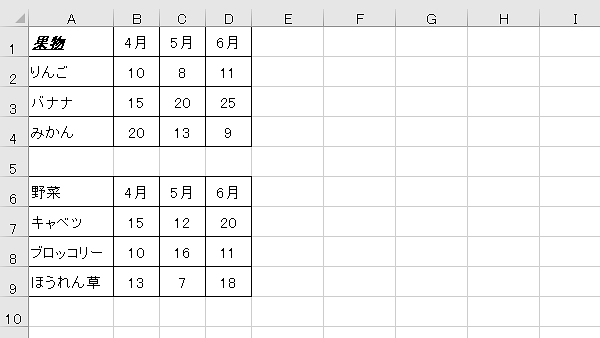
「FontStyle」プロパティを使う
「FontStyle」プロパティを使う時は次のように書きます。
太字
Sub test()
ActiveSheet.Range(“A1”).Font.FontStyle = “Bold”
End Sub
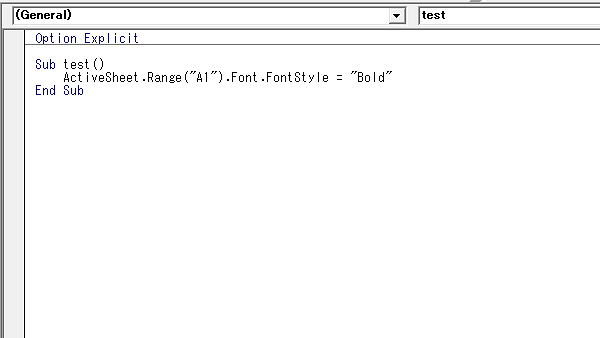
斜体
Sub test()
ActiveSheet.Range(“A1”).Font.FontStyle = “Italic”
End Sub
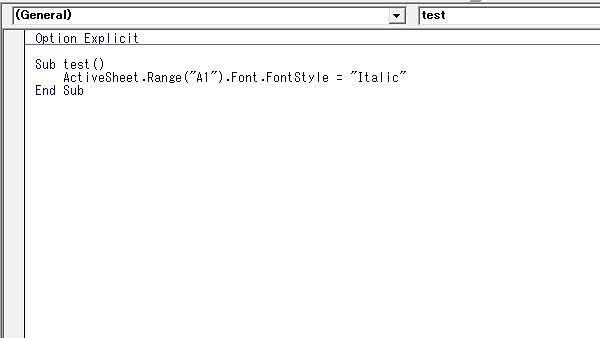
太字と斜体同時
Sub test()
ActiveSheet.Range(“A1”).Font.FontStyle = “Bold Italic”
End Sub
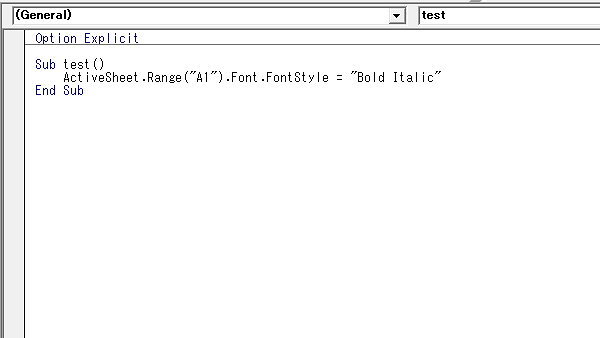
標準
Sub test()
ActiveSheet.Range(“A1”).Font.FontStyle = “”
End Sub
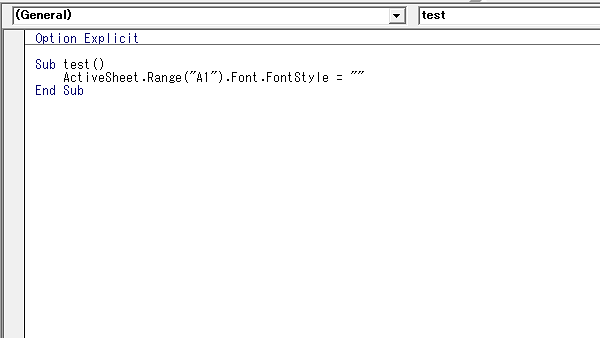
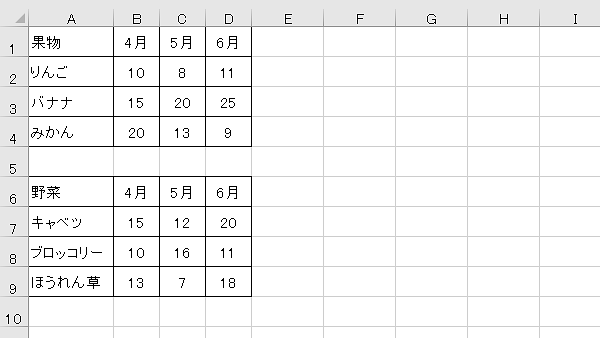
こんな記事も書いています
